Hur konvertera Outlook PST till PDF-filer gratis med Kernel för Outlook till PDF
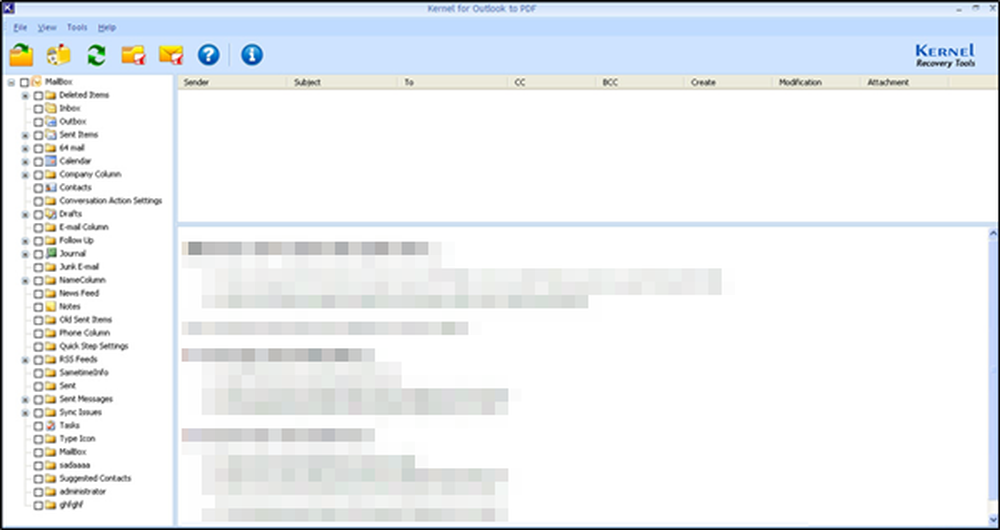
Om du vill ha ett utskrift av datainnehåll i PST-filen, är det enda sättet att göra det här, att konvertera det till PDF-format. Bortsett från detta finns det olika andra situationer som kräver omvandling av en Outlook PST filer till PDF-filen filformat. PDF (Portable Document Format) är till stor del oberoende av programvara, maskinvara eller operativsystem. Som sådan möjliggör det att utbyte av dokument på ett tillförlitligt sätt. Å andra sidan är PST förlängningen för en primär datafil som används av Outlook för att lagra e-postmeddelanden.
Konvertera Outlook PST till PDF-filer gratis
Om du använder Outlook kan du vara medveten om att en användare inte enkelt kan öppna eller visa Outlook-filen i PDF och vice versa. För att komma till rätta med denna brist behöver vi bra programvara som gör jobbet för oss enkelt och utan problem. Kärnan för Outlook till PDF uppnår det önskade resultatet inom några få klick.
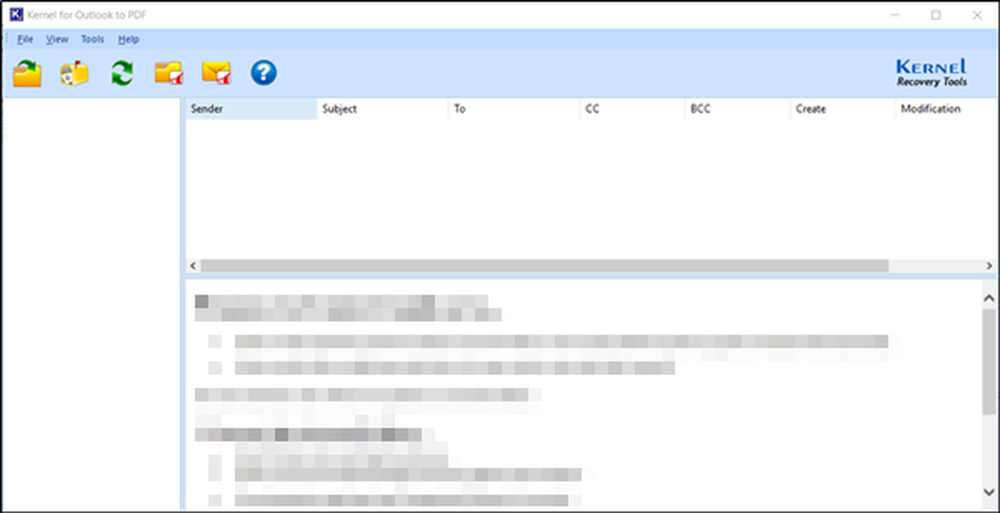
Till skillnad från annan programvara är Kernel för Outlook till PDF helt gratis att använda. Den är kompatibel med Windows 10. När den är installerad kan verktyget konvertera Outlook PST-filer eller alla e-postmeddelanden till PDF-format antingen genom mappar eller objekt. Låt oss ta en titt på de två scenarierna.
1] Valda mappar
Bläddra bara till de önskade mapparna och välj dem genom att markera kryssrutorna markerade mot dem.
Därefter klickar du på "Konvertera markerade mappar"alternativet finns på verktygsfältet. Alternativt kan du klicka på 'Ctrl + F' för att få samma resultat.
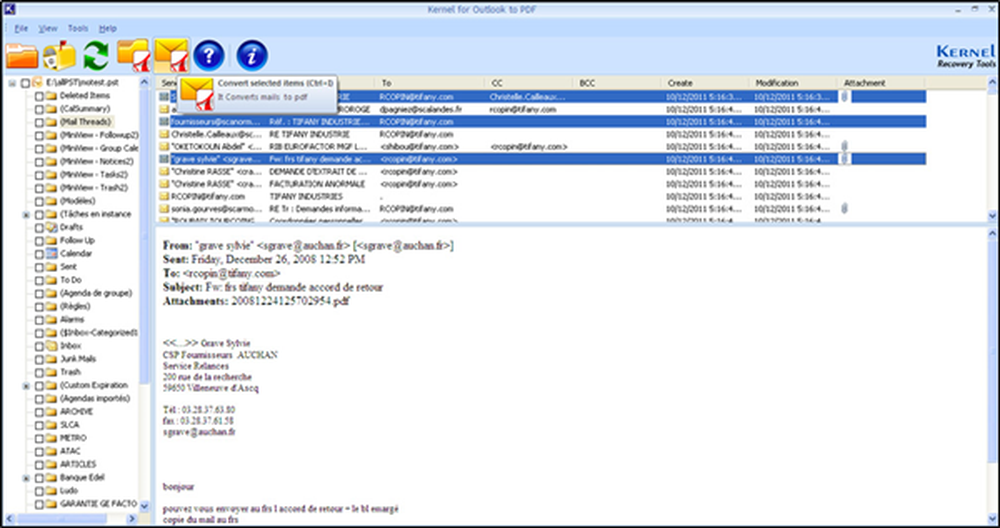
Slutligen ange en destination för att spara de konverterade filerna. Skriv in ett lösenord. Den här funktionen är valfri.
2] valda objekt
Öppna en mapp för att visa dess mail. Välj sedan en eller flera e-postmeddelanden med hjälp av "Ctrl" -tangenten på tangentbordet.
Välj "Konvertera markerat objekt'alternativet på verktygsfältet. Alternativt kan du använda alternativet 'Ctrl + F' för att få samma resultat.
När du är klar anger du sökvägen för filen som ska sparas och avslutas.
För att låta det här programmet fungera, se till att Outlook är installerat och konfigurerat korrekt. Denna programvara batch-konverterar PST-fil till PDF-format med bara ett klick. Det. Eftersom PST-filen innehåller alla e-postmeddelanden, inklusive alla e-postmeddelanden, kontakter och andra objekt, skapar denna konverteringsprogramvara PDF från PST med all information som finns i PST-filen.
Hur kärnan för Outlook till PDF fungerar
För det första måste du utföra följande åtgärder för att lägga till PST-fil
1] Lägga till PST och brevlåda
Klicka på knappen Öppna från Verktygsfält eller under Arkiv-menyn. Åtgärden öppnas Välj dialogrutan Källa PST-fil.
Klicka på knappen Bläddra i dialogrutan för att hitta PST-filen.När filen är placerad klickar du på Ok i dialogrutan Välj källpostfil för att lägga till PST-fil.
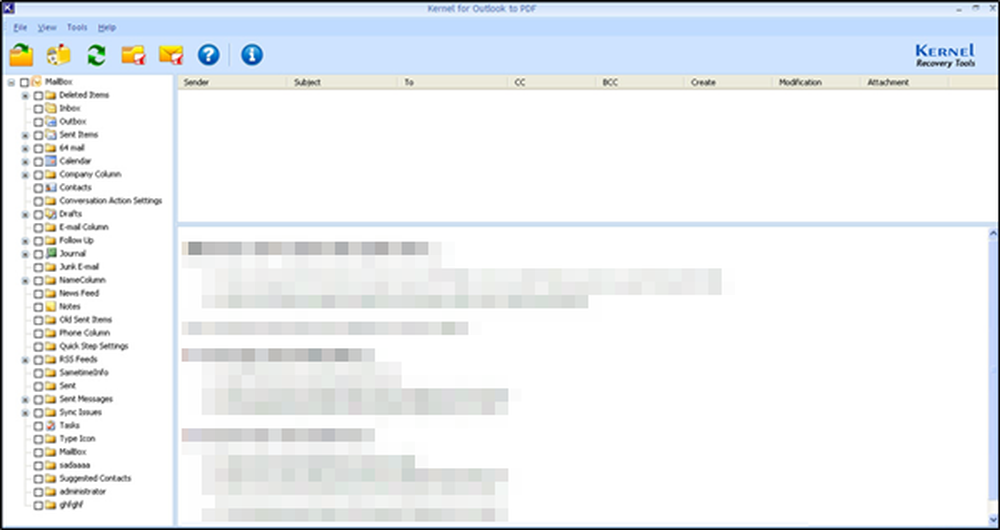
Detta lägger till källkoden PST-filen för konvertering. Alla mappar i PST-filerna visas i verktygets vänstra fönster.
2] Lägga till brevlåda via välkomstskärm
Klicka på My Mailbox-knappen från Verktygsfält eller under Arkiv-menyn. Den öppnas Välj Profil dialogrutan.
I rutan listas alla Outlook-profiler som är konfigurerade på det här systemet.
Välj önskad profil från dialogrutan och tryck på OK-knappen som visas i dialogrutan Välj profil. Du kommer att märka att programmet kommer att lägga till den valda Outlook-profilen för att konvertera till PDF och lista alla mappar i den profilen i vänstra rutan på välkomstskärmen.
När du har lagt till PST-filen eller Outlook-profilen till programmet kan du förhandsgranska innehållet.
Klicka på mapp vars innehåll du vill förhandsgranska från den vänstra rutan.
Välj sedan e-postmeddelandet från listan i den högra rutan.
3] Konvertera PST och brevlåda
Klicka på mappen vars e-postmeddelanden du vill konvertera.
Välj sedan alla e-postmeddelanden som du vill konvertera. Använd Ctrl-tangenten för flera val.
Klicka på knappen "Konvertera markerade objekt" under verktygsfältet och vänta i några sekunder.
På så sätt kan du exportera brevlådor till PDF direkt från Outlook-profilen och även från lokalt lagrade PST-filer - så om du vill ha en säker och riskfri konverteringsprocess för att konvertera .PST-filer till PDF-filer, använd det här freeware!
Inlägg som kan intressera dig:
Konvertera MOV till MP4 | Konvertera BAT till EXE | Konvertera JPEG- och PNG-bildfiler till PDF | Konvertera VBS till EXE | Konvertera PDF till PPT | Konvertera PNG till JPG | Konvertera .reg-fil till .bat, .vbs, .au3 | Konvertera PPT till MP4, WMV | Konvertera bilder till OCR | Konvertera Mac Pages-fil till Word | Konvertera Apple Numbers-fil till Excel | Konvertera alla filer till olika filformat.



